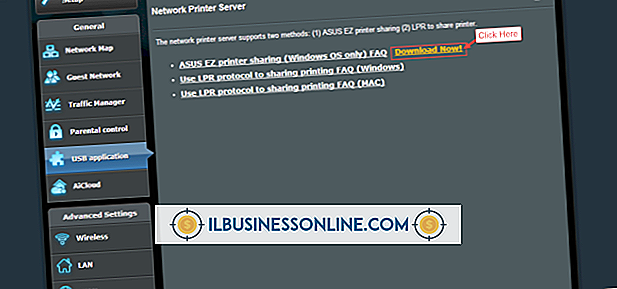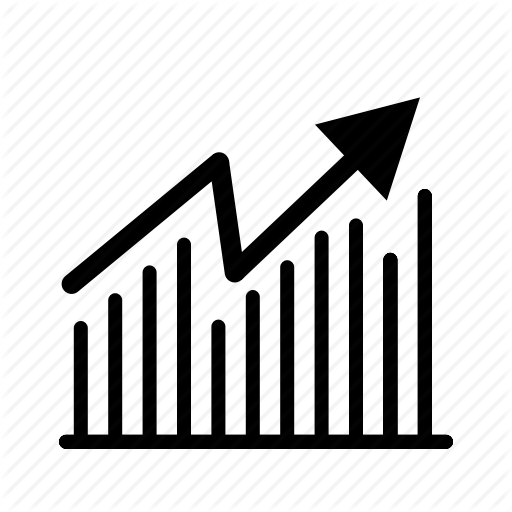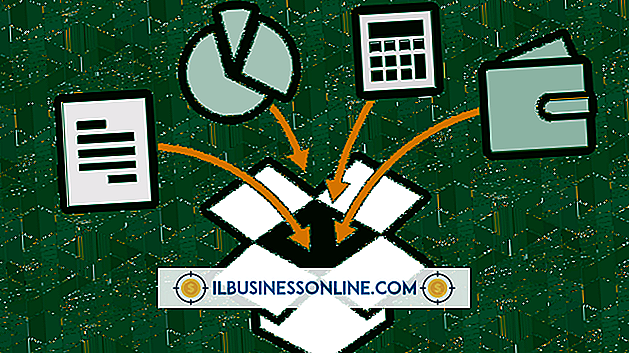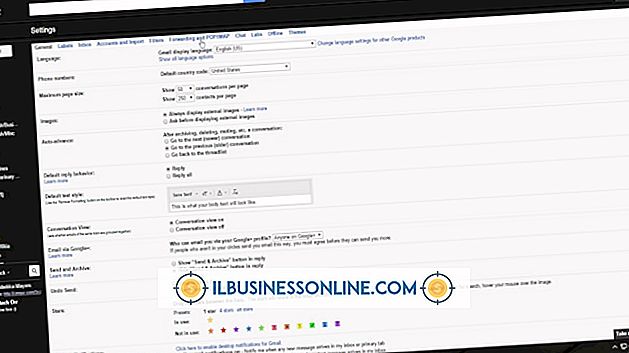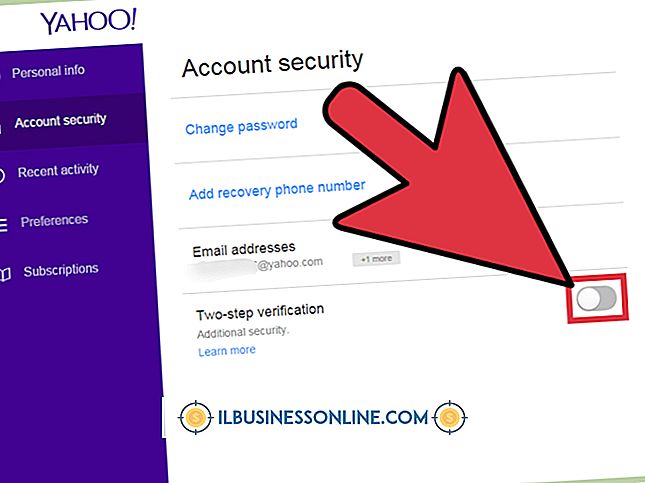Så här formaterar du en FAT16-hårddisk med Ubuntu

Ubuntu kan formatera hårddiskpartitioner med FAT16-filsystemet, som används av äldre operativsystem som Microsoft DOS och Windows 95. Vissa äldre enheter kan också kräva en hårddiskpartition formaterad med FAT16-filsystemet. FAT16 partitioner är begränsade till en maximal storlek på fyra gigabyte. Microsoft rekommenderar en maximal storlek på två GB för kompatibilitet med äldre programvara; endast Windows 2000 och nya versioner av Windows kan läsa FAT16 partitioner mer än två GB i storlek. Använd GParted partition editor för att partitionera och formatera hårddiskar grafiskt.
1.
Klicka på ikonen "Ubuntu Software Center" på startprogrammet eller i programmenyn.
2.
Skriv "GParted" i sökrutan längst upp till höger i Ubuntu Software Center-fönstret.
3.
Klicka på "GParted Partition Editor" i listan över program och klicka på "Install." Skriv in ditt lösenord och klicka på "Godkänn".
4.
Öppna GParted Partition Editor från programmenyn. Ange ditt lösenord när du begär det.
5.
Välj den hårddisk du vill formatera med hjälp av rullgardinsmenyn längst upp till höger i GParted-fönstret.
6.
Högerklicka på partitionen, välj "Format till" och klicka på "FAT16" för att formatera en befintlig partition som FAT16. Högerklicka inuti ett område med "odelat utrymme", klicka på "Nytt" och välj sedan "FAT16" i rutan "Filsystem" för att skapa en ny partition. Högerklicka på en befintlig partition och klicka på "Radera" för att frigöra utrymme för en ny partition.
7.
Klicka på knappen "Apply All Operations" på verktygsfältet för att tillämpa dina ändringar.
tips
- Du kan formatera en befintlig hårddiskpartition med FAT16-filsystemet genom att köra kommandot "sudo mkdosfs -F16 device", ersätta "enhet" med sökvägen för partitionsenheten på ditt system. Använd till exempel "/ dev / sda1" för att formatera den första partitionen på den första hårddisken eller "/ dev / sdb3" för att formatera den tredje partitionen på den andra hårddisken.
- Du kan också utföra denna process från en Ubuntu-live-cd för att formatera systemdriven som FAT16.
- Välj en annan filsystemtyp i undermenyn "Format till" för att formatera en befintlig FAT16-partition med ett annat filsystem.
Varning
- Formatering eller radering av en partition tar bort alla filer och data på den.